Manjaro Linux 19.0 Pre3が出たので早速試してみたいと思います 64bit版なので、省電力ベアボーンECS LIVE STATION LS-4-64で起動してみたいと思います
manjaro xfce 19.0 pre3 64bit

| Type | Linux |
| Based on | Arch |
| Package Management | Pacman, snap |
| Architecture | aarch64, x86_64 |
| Desktop | Awesome, bspwm, Budgie, Cinnamon, GNOME, i3, KDE Plasma, LXQt, MATE, Openbox, Xfce |
推奨システム要件
| CPU | 1GHz |
| メモリ | 1GB |
| ディスク容量 | 30GB |
| 高解像度(HD)グラフィックスカードとモニター | |
| ブロードバンドインターネット接続 |
この数値は公式よりアナウンスされているものです

ダウンロード
LS-4-64

| CPU | Intel Celeron N2830 (SoC) Processor |
| RAM | DDR3L 4GB |
| VIDEO | Intel® HD graphics |
| STORAGE | SATADOM 64GB |
| LAN機能1x GIGABIT LAN ポート WiFi IEEE 802.11b/g/n + Bluetooth4.0搭載ストレージ ワイヤレス給電 (Qi)Qi V1.1.2 (5V1A=5W max) |
Live BootできるUSBメモリの作成
パソコンからUSBメモリを使ってLinuxを起動できるUSBメモリを作成します Windows・Mac・Linuxを使っての作成方法は下記記事を参考にしてください



USBメモリを使って起動
USBメモリを使っての起動は、Bios画面のBootメニューで一番に起動するデバイスを、USBメモリを選択します そして再起動します
ブート画面が現れます タイムゾーン・キーボードレイアウト・言語を日本を選択し、Bootで[enter]キーを押すと起動します

Desktop
起動しました 起動後の挙動は安定し、Manjaroが世界中で人気な理由が手に取るように判ります


設定マネージャー
各種設定が変更できる設定マネージャです Kvantumマネージャがあるので開いてみます

Kvantumマネージャー
Kvantumマネージャーはテーマツールらしいですね

かなり多くのテーマが用意されています ネットで同期してテーマを取得するみたいですね

こんな感じでテーマ変更ができます

Thunar
ファイルマネージャは軽量高機能のThunarです

Pamac
アプリ管理ツールのPamacです GUI操作にてアプリのインストール・削除・更新できるツールです

Bauh
アプリ管理ツールのBauhです 試しにGoogle-Chromeをインストールしてみます

簡単にインストールでき起動しました これはWindows7の乗り換え組で初めてManjaro使う人にでも簡単に扱う事ができるので便利なツールですね

Audacious
ミュージックプレイヤーは軽量高音質のAudaciousです USBスピーカも問題なく音は再生されます

デスクトップ上での右クリックメニュー
デスクトップ上での右クリックメニューです 右クリックでファイルマネージャを管理者権限で起動できるのが良いですね アプリランチャーがあるのも便利で良いです

デスクトップの設定
右クリックと言ったらデスクトップの設定 壁紙の変更をします Manjaroにはセンスの良い壁紙が多く用意されています

ManjaroのXfceのメニューランチャーはカスタマイズ可能で、使い方に合わせて色々な事が出来ます

Thunderbird
メールクライアントは定番のThunderbirdです

あとがき
Manjaro Linux XfceはWindows7の乗り換えでお勧めしたディストリですが、19.0Pre版でも安定して使えました Windows系を使ってきた方でも問題なくインストールして使う事ができます ManjaroはArch Linuxのローリングリリースなのでシステムの更新も断続的に行われ、ネットでの情報も豊富なので安心して使う事ができます 自分はVAIO TypePにManjaro18をインストールして使っていますが安定しすぎて、もはやTypePと一体化された感がありますw








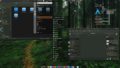
コメント